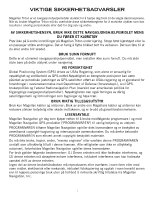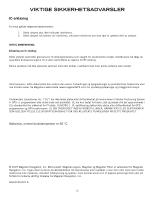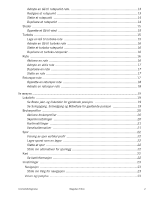Magellan Triton 500 Manual - Norwegian
Magellan Triton 500 - Hiking GPS Receiver Manual
 |
UPC - 763357117776
View all Magellan Triton 500 manuals
Add to My Manuals
Save this manual to your list of manuals |
Magellan Triton 500 manual content summary:
- Magellan Triton 500 | Manual - Norwegian - Page 1
Magellan® Triton™ Brukerhåndbok Magellan Triton 200 Magellan Triton 300 Magellan Triton 400 Magellan Triton 500 Magellan Navigation, Inc. 960 Overland Court, San Dimas, CA 91773, USA - Magellan Triton 500 | Manual - Norwegian - Page 2
ØY Prøv ikke på å endre innstillinger på Magellan Triton under kjøring. Stopp først kjøretø utstyret under navigering. VIS FORSIKTIGHET Global Positioning System (GPS) drives Magellan Navigation GPS-produkter ("PROGRAMVAREN") til vanlig betjening av utstyret. PROGRAMVAREN tilhører Magellan Navigation - Magellan Triton 500 | Manual - Norwegian - Page 3
ved dette utstyret som ikke er uttrykkelig godkjent av produsenten, kan gjøre at tillatelsen til bruk av utstyret blir ugyldig. Magellan Triton må installeres og brukes i en avstand på minst 20 cm fra brukeren. Dette digitale klasse B-apparatet overholder alle krav i de kanadiske reglene for - Magellan Triton 500 | Manual - Norwegian - Page 4
maskinvaren til Global Positioning System (« GPS »), programvaren eller andre sider GPS-RELATERTE FUNKSJONER PÅ DETTE PRODUKTET. Maksimal, normal brukstemperatur er 66 °C. © 2007 Magellan Navigation, Inc. Med enerett. Magellan-logoen, Magellan og Magellan Triton er varemerker for Magellan Navigation - Magellan Triton 500 | Manual - Norwegian - Page 5
...11 Opprette en Turboks 11 Rute ...12 Opprette en rute 12 Gå til-meny ...13 Åpne menyen Gå til 13 Rutepunkter ...13 Gå til et rutepunkt 13 Innholdsfortegnelse Magellan Triton 1 - Magellan Triton 500 | Manual - Norwegian - Page 6
inn alternativer for sporlogg 22 Kart ...22 Se kartinformasjon 22 Innstillinger ...23 Navigasjon ...23 Stille inn Valg for navigasjon 23 Volum og lysstyrke ...23 Innholdsfortegnelse Magellan Triton 2 - Magellan Triton 500 | Manual - Norwegian - Page 7
inn volum og lysstyrke 23 Minne ...23 Se bruk av minne 23 Tømme minne 24 Gjenopprette fabrikkinnstillinger 24 Formaterer SD-kort (bare Magellan Triton 400 og 500 24 Om ...24 Viser informasjon om Tritonmottakeren 24 Diagnose ...25 Teste mottakeren 25 Innholdsfortegnelse Magellan Triton 3 - Magellan Triton 500 | Manual - Norwegian - Page 8
Magellan Triton er en håndholdt GPS Magellan Triton 200 krever USB-tilbehørskabelen.) • Du kan se bilder som er lagret på et SD-kort, og de kan hjelpe deg å finne riktig beliggenhet (bare Magellan Triton i tillegg til oppdaterte manualer som hjelper deg å bruke Magellan Triton. Dette dokumentet er - Magellan Triton 500 | Manual - Norwegian - Page 9
G I H A Baklys: Trykk for å gå gjennom tre nivåer på lysstyrken på bakgrunnslyset, eller for å slå av. B Strømknapp C SD-kortplass (bare Magellan Triton 400 og 500) D Zoom ut-knapp E Knapp for å zoome inn F Enter-knapp og kontrollfelt for markør G PAGE/GO TO. Blar baklengs gjennom - Magellan Triton 500 | Manual - Norwegian - Page 10
Navigasjonsskjermer Kartskjermbildet er det mest brukte skjermbildet i Magellan Triton. Det har blitt forenklet for å gi en best mulig turopplevelse, samtidig som man har tilgang til all nødvendig informasjon. Forklaring til kartskjerm A G F B E C H D A Batterinivå B Lagret rutepunkt ( - Magellan Triton 500 | Manual - Norwegian - Page 11
angir retningen på din gjeldende posisjon. Flere navigasjonsskjermer Det er fire andre navigasjonsskjermer og en satellittstatusskjerm som kan leses mens man bruker Magellan Triton. Bruk av navigasjonsskjermene 1. Trykk på PAGE/GO TO-knappen. Hver gang PAGE/GO TO-knappen trykkes inn vil den neste - Magellan Triton 500 | Manual - Norwegian - Page 12
Skjermbildet Gjeldende sted Skjermbildet Gjeldende sted gir generell informasjon om din gjeldende plassering. Stor dataskjerm På denne skjermen kan du ha oppe fire store navigasjonsfelter som er enkle å lese selv på avstand. Endre navigasjonsfelt Alle navigasjonsfeltene kan tilpasses så de viser - Magellan Triton 500 | Manual - Norwegian - Page 13
Kompasskjerm Kompasskjermen viser kursen med enkel og lett identifiserbar kompassgrafikk. Utenfor kompasset vises solens og månens relative retning. Dersom du har en aktiv rute, vises i tillegg et ikon som symboliserer ditt neste bestemmelsessted. Da er det lettere å rette inn markøren (inne i - Magellan Triton 500 | Manual - Norwegian - Page 14
Endre navigasjonsfelt Alle navigasjonsfeltene kan tilpasses så de viser lengde- og breddegrad, kurs, posisjon, avstand til neste rutepunkt, avstand til slutten på en rute, varighet til neste rutepunkt, varighet til slutten på en rute, klokkeslett, dato, bestemmelsessted, cross track error (XTE), - Magellan Triton 500 | Manual - Norwegian - Page 15
Bruke tastaturet Magellan Triton viser et tastatur på skjermen når man behøver å legge inn data. Det er lettere å legge inn data når man forstår de ulike elementene på tastaturet. Tastaturet Tastaturet brukes - Magellan Triton 500 | Manual - Norwegian - Page 16
Opprettemeny Opprettemenyen brukes til å gå inn i funksjonene som trengs for å opprette rutepunkter, løyper, turbokser og ruter. Åpne Opprettemeny 1. Fra kartskjermbildet trykker du på Menyknappen. 2. Marker « Opprett » og trykk Enter. Rutepunkter Opprette et rutepunkt 1. Gå til hovedmenyen, marker - Magellan Triton 500 | Manual - Norwegian - Page 17
Løype Opprette en løype fra gjeldende sporlogg 1. Gå til hovedmenyen, marker « Opprett » og trykk Enter. 2. Velg « Løype » fra opprettemenyen. 3. Velg « Gjeldende spor ». 4. Bruk tastaturet til å taste inn navnet på løypa. (Standardnavnet « TrailXXX » blir brukt dersom man ikke legger inn navn). - Magellan Triton 500 | Manual - Norwegian - Page 18
Turboks Opprette en Turboks 1. Gå til hovedmenyen, marker « Opprett » og trykk Enter. 2. Velg « Turboks » fra Opprettemenyen. 3. Velg « Gjeldende posisjon », « Punkt på kart » eller « Koordinater ». Gjeldende posisjon viser rutepunktskjermen med koordinatene for din gjeldende posisjon fylt inn. - Magellan Triton 500 | Manual - Norwegian - Page 19
Rute Opprette en rute 1. Gå til hovedmenyen, marker "Opprett" og trykk Enter. 2. Velg « Rute » fra Opprettemenyen. 3. Velg et startpunkt for ruten. Gjeldende posisjon viser rutepunktskjermen med koordinatene for din gjeldende posisjon fylt inn. Punkt på kart viser kartskjermbildet. Panorer rundt på - Magellan Triton 500 | Manual - Norwegian - Page 20
Gå til-meny Gå til-menyen brukes til å gå inn i funksjonene som aktiverer Gå til og lagrede ruter. Åpne menyen Gå til 1. Fra kartskjermbildet trykker du på Menyknappen. 2. Velg « Gå til » og Gå til-menyen vil komme opp. Rutepunkter Gå til et rutepunkt 1. Åpne Hovedmenyen og velg « Gå til ». 2. Velg - Magellan Triton 500 | Manual - Norwegian - Page 21
4. Velg . 5. Skjermbildet for rutepunktinformasjon vises. 6. Velg feltet du vil redigere (ikon, navn, beliggenhet, stigning eller merknader) og trykk Enter. 7. Bruk tastaturet til å skrive den nye teksten. 8. Velg og trykk Enter. 9. Bruk PAGE/GO TO-knappen for å få opp alarminnstillinger for - Magellan Triton 500 | Manual - Norwegian - Page 22
Steder Opprette et Gå til-sted 1. Åpne Hovedmenyen og velg « Gå til ». 2. Velg « Sted » fra Gå til-menyen. 3. Velg kart som skal brukes. (Grunnkartene inneholder begrensede steder å velge i. Detaljerte kart inneholder et stort utvalg interessepunkter.) 4. Hvis « Detaljert kart » er valgt, velg et av - Magellan Triton 500 | Manual - Norwegian - Page 23
GCType: Turbokstype. Hint: Felt der man kan legge inn hint om turboksens beliggenhet. Gjemmer: Navnet på personen som opprettet turboksstedet. Dato: Dato for opprettelse av stedet. 5. For å aktivere Gå til-ruten, marker og trykk Enter. 6. Marker og trykk Enter. Avbryte en Gå til turboks-rute 1. - Magellan Triton 500 | Manual - Norwegian - Page 24
1. Åpne Hovedmenyen og velg « Gå til ». 2. Velg « Rute » fra Gå til-menyen. 3. Velg en lagret rute. 4. For å aktivere ruten, marker og trykk Enter. 5. Marker og trykk Enter. Avbryte en aktiv rute 1. Fra kartskjermbildet trykker du på Enter for å få opp hurtigmenyen. 2. Velg « Avbryt rute ». 3. - Magellan Triton 500 | Manual - Norwegian - Page 25
Opprette en returspor-rute 1. Fra kartskjermbildet trykker du på Enter for å få opp hurtigmenyen. 2. Velg « Returspor ». 3. Velg og trykk Enter for å bekrefte opprettingen av returspor-ruten. Avbryte en returspor-rute 1. Fra kartskjermbildet trykker du på Enter for å få opp hurtigmenyen. 2. Velg - Magellan Triton 500 | Manual - Norwegian - Page 26
Se menyen Lokalinfo Alternativet Lokalinfo gjør det mulig å se tidevanns- og strøminformasjon (dersom man har installert et detaljert kart med tidevanns- og strøminformasjon), beste jakt- og fisketider, og soloppgang, solnedgang og måneinformasjon. Se Beste jakt- og fisketider for gjeldende posisjon - Magellan Triton 500 | Manual - Norwegian - Page 27
TO-knappen for å få tilgang til navigeringsalternativene. (bare Magellan Triton 500.) Bruk PAGE/GO TO-knappen for å få tilgang Stiller varighet på null GPS- eller skjermaktivitet før bakgrunnslyset slås av. Av, 5 min, 15 Min, 60 min Stiller varighet på null GPS- eller skjermaktivitet før mottakeren - Magellan Triton 500 | Manual - Norwegian - Page 28
. Setter retningen for øvre del av displayet. Viser Line of Sight (LOS) fra gjeldende posisjon til bestemmelsesstedet. Varselsalternativer GPS-punkt Alarmtone Alarmvolum Signalvolum Signalmodus Anker UteAvKurs Ankomst Avstand til rutepunkt Avstand til turboks Avstand til sted Svakt batteri - Magellan Triton 500 | Manual - Norwegian - Page 29
Spor Visning av spor vertikal profil 1. Åpne Hovedmenyen og velg « Vis ». 2. Velg Spor. 3. Velg Vertikal profil. 4. Med gjeldende spor i minnet vises den vertikale profilen. Lagre sporet som en løype 1. Åpne Hovedmenyen og velg « Vis ». 2. Velg Spor. 3. Velg Lagre spor. 4. Velg hvilket spor - Magellan Triton 500 | Manual - Norwegian - Page 30
Innstillinger Navigasjon Stille inn Valg for navigasjon 1. Åpne Hovedmenyen og velg « Vis ». 2. Velg Innstillinger. 3. Velg Navigasjon. (Måle)enheter Nordreferanse Koordinatsystem Kartnullpunkt Miles, Kilometer, Knop Magnetisk eller geografisk Lat/Lon (DD), Lat/Lon (DM), Lat/Lon (DMS), UTM Velg i - Magellan Triton 500 | Manual - Norwegian - Page 31
1. Åpne Hovedmenyen og velg « Vis ». 2. Velg Innstillinger. 3. Velg Gjenopprett fabrikkinnstillinger. 4. Bekreft. (Vær forsiktig ved bruk av dette valget) Formaterer SD-kort (bare Magellan Triton 400 og 500) 1. Åpne Hovedmenyen og velg « Vis ». 2. Velg Innstillinger. 3. Det installerte - Magellan Triton 500 | Manual - Norwegian - Page 32
Diagnose Teste mottakeren 1. Åpne Hovedmenyen og velg « Vis ». 2. Velg Innstillinger 3. Velg Diagnose. 4. Trykk Lydtest, Skjermtest eller Tastaturtest. Se menyen 25
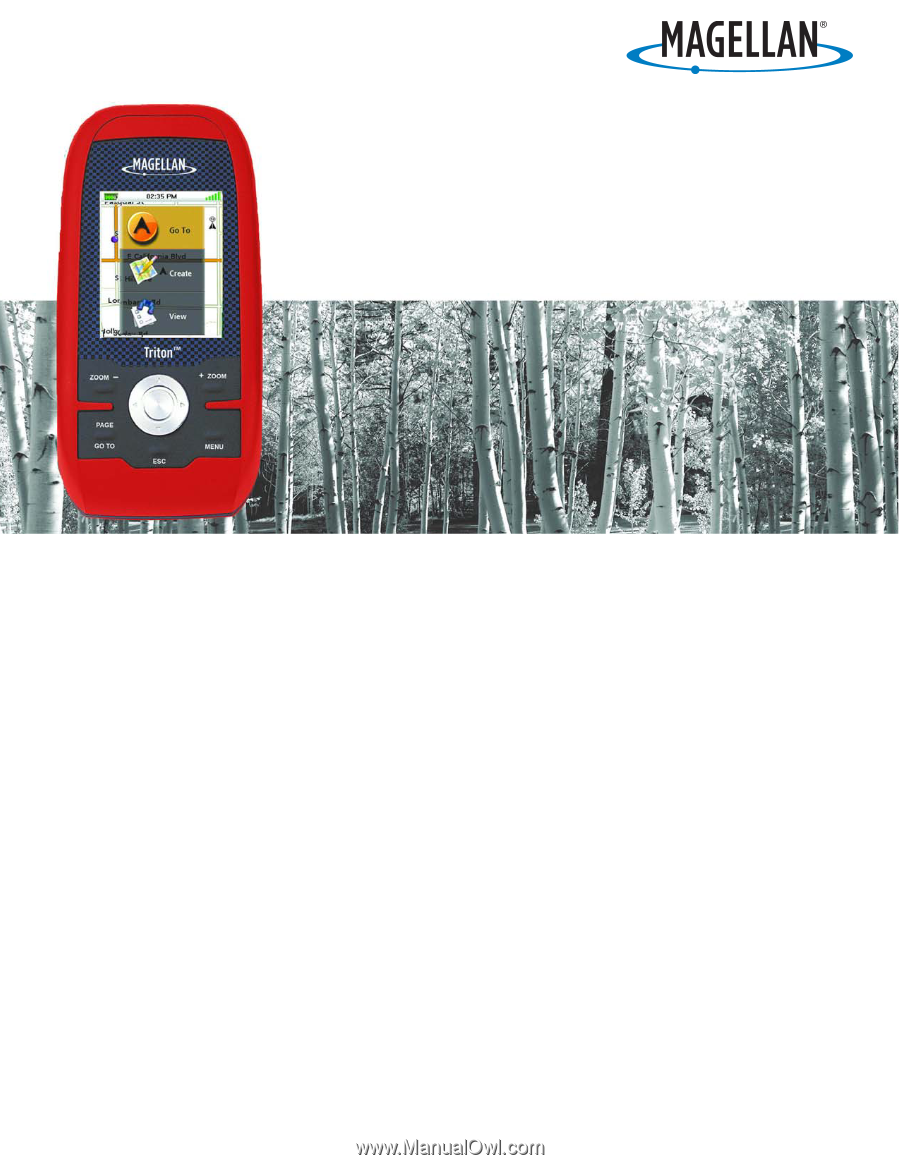
Magellan Navigation, Inc.
960 Overland Court, San Dimas, CA 91773, USA
Magellan
®
Triton
™
Brukerhåndbok
Magellan Triton 200
Magellan Triton 300
Magellan Triton 400
Magellan Triton 500